Netflix Συνέχιση λίστας παρακολούθησης: Πώς να το διαγράψετε;
Άλλος χρήσιμος οδηγός / / August 05, 2021
Κατά τη διάρκεια αυτής της περιόδου καραντίνας, οι περισσότεροι από εμάς πήγαμε στο Netflix για να σκοτώσουμε τον ελεύθερο χρόνο. Λοιπόν, ίσως κάποιοι από εμάς να είμαστε ένοχοι binge-παρακολούθηση στο Netflix πριν από την καραντίνα. Ωστόσο, ανεξάρτητα από την περίπτωση, ίσως να μην θέλετε να εμφανίζεται η επιλογή "Συνέχιση παρακολούθησης" όταν χρησιμοποιείτε το Netflix. Παρόλο που η λειτουργία είναι σχετικά χρήσιμη, μπορεί να μην είναι η αγαπημένη ιδέα όλων. Ειδικά αν μοιράζεστε το δικό σας Netflix λογαριασμός με άλλα άτομα.
Ευτυχώς, υπάρχει ένας εύκολος τρόπος για να απαλλαγείτε από τις εκπομπές στη λίστα συνεχούς παρακολούθησης του Netflix. Σε αυτόν τον οδηγό, θα σας δείξουμε τα βήματα για την κατάργηση εκπομπών και ταινιών από τη λίστα συνεχούς παρακολούθησης. Εναλλακτικά, θα σας δείξουμε επίσης σύντομα πώς μπορείτε να αφήσετε το "Συνέχιση παρακολούθησης" ενεργοποιημένο χωρίς να ανησυχείτε για τους άλλους να ανακαλύψουν τι παρακολουθείτε.

Πίνακας περιεχομένων
-
1 Εκκαθάριση εκπομπών από τη λίστα συνεχούς παρακολούθησης του Netflix
- 1.1 Διαγραφή ιστορικού Συνέχεια παρακολούθησης σε εφαρμογή για κινητά
- 1.2 Διαγραφή Συνεχίστε το ιστορικό παρακολούθησης στην επιφάνεια εργασίας
-
2 Δημιουργήστε ξεχωριστά προφίλ για άλλους χρήστες
- 2.1 Εφαρμογή για κινητό
- 2.2 Επιτραπέζιος υπολογιστής / πρόγραμμα περιήγησης
- 3 Τύλιξε
Εκκαθάριση εκπομπών από τη λίστα συνεχούς παρακολούθησης του Netflix
Πρέπει να εκτελέσετε αυτά τα βήματα σε υπολογιστή ή κινητή συσκευή. Επομένως, δεν θα μπορείτε να καταργήσετε στοιχεία από τη λίστα Συνέχεια παρακολούθησης του Netflix σε συσκευές Smart TV ή ακόμα και σε συσκευές ροής.
Διαγραφή ιστορικού Συνέχεια παρακολούθησης σε εφαρμογή για κινητά
Ρίξτε μια ματιά στα παρακάτω βήματα για να διαγράψετε τη λίστα συνεχούς παρακολούθησης στο Netflix από τη συσκευή σας Android ή iOS.
- Εκκινήστε την εφαρμογή Netflix στο τηλέφωνό σας και επιλέξτε το προφίλ από το οποίο θέλετε να διαγράψετε το Συνεχίστε να παρακολουθείτε ιστορία.

- Πατήστε Περισσότερο και μετά επιλέξτε λογαριασμός.
- Θα ανακατευθυνθείτε στις ρυθμίσεις λογαριασμού Netflix στην εφαρμογή προγράμματος περιήγησης.
- Μετακινηθείτε προς τα κάτω στο Προφίλ και γονικοί έλεγχοι ενότητα και πατήστε στο προφίλ που θέλετε να διαγράψετε τα στοιχεία Netflix Συνέχιση παρακολούθησης.

- Τώρα πατήστε Δραστηριότητα προβολής. Αυτό θα σας δείξει το ιστορικό παρακολούθησης για το επιλεγμένο προφίλ. Για να καταργήσετε ένα στοιχείο / εμφάνιση, απλώς πατήστε στο εικονίδιο διαγραφής / ακύρωσης που είναι ο κύκλος με μια γραμμή μέσα από αυτό.
- Μόλις πατήσετε το εικονίδιο διαγραφής / ακύρωσης, θα μπορείτε επίσης να δείτε μια επιλογή απόκρυψης ολόκληρης της σειράς.
- Επιπλέον, μπορείτε να διαγράψετε ή να αποκρύψετε όλο το ιστορικό ταυτόχρονα μεταβαίνοντας στο κάτω μέρος και μετά πατήστε Κρύψτα όλα.
Διαγραφή Συνεχίστε το ιστορικό παρακολούθησης στην επιφάνεια εργασίας
Όπως αναφέραμε παραπάνω, μπορείτε επίσης να διαγράψετε το ιστορικό συνεχούς παρακολούθησης σε υπολογιστή ή Mac.
- Επίσκεψη Netflix.com και συνδεθείτε στον λογαριασμό σας Netflix.
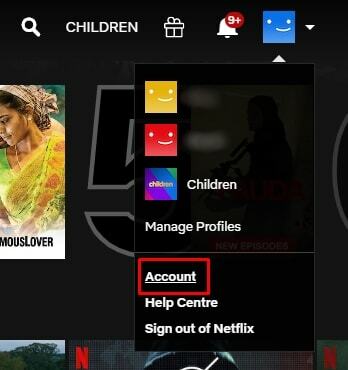
- Τοποθετήστε τον κέρσορα πάνω από το προφίλ σας που βρίσκεται στην επάνω δεξιά γωνία.
- Κάντε κλικ στο λογαριασμός και μετά κατευθυνθείτε προς το Προφίλ και γονικοί έλεγχοι Ενότητα.

- Τώρα κάντε κλικ στο όνομα προφίλ που θέλετε να διαγράψετε στοιχεία από τη λίστα συνεχούς παρακολούθησης του Netflix.
- Κάντε κλικ στο Δραστηριότητα προβολής και μετά κάντε κλικ στο Διαγραφή / Ακύρωση εικονίδιο δίπλα στο όνομα του αντικειμένου που θέλετε να καταργήσετε.
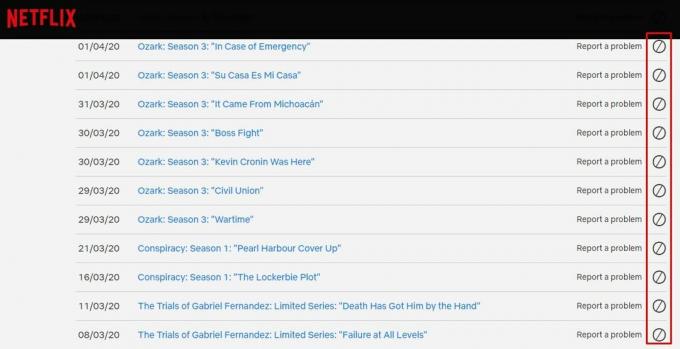
- Εναλλακτικά, μπορείτε επίσης να κάνετε κύλιση προς τα κάτω και να κάνετε κλικ στο Κρύβω όλα για να αφαιρέσετε όλο το ιστορικό από τη λίστα Συνέχεια παρακολούθησης.
Σημείωση: Μπορεί να χρειαστούν έως και 24 ώρες για να τεθούν σε ισχύ οι αλλαγές. Επομένως, ένα επεισόδιο / σειρά που ενδέχεται να έχετε αποκρύψει / διαγράψει μπορεί να εμφανιστεί στη λίστα συνεχούς παρακολούθησης για έως και 24 ώρες.
Δημιουργήστε ξεχωριστά προφίλ για άλλους χρήστες
Ενώ η διαγραφή στοιχείων από τη λίστα συνεχούς παρακολούθησης του Netflix είναι αρκετά απλή, ίσως να μην θέλετε να επαναλαμβάνετε τη διαδικασία κάθε φορά που παρακολουθείτε μια εκπομπή για την οποία δεν θέλετε να γνωρίζουν άλλοι χρήστες. Ευτυχώς, μπορείτε να εξοικονομήσετε προβλήματα δημιουργώντας ξεχωριστά προφίλ για κάθε χρήστη.
Εφαρμογή για κινητό
- Εκκινήστε το Netflix και πατήστε Περισσότερο μετά πατήστε Προσθήκη προφίλ.
- Εισαγάγετε το όνομα του χρήστη.
- Εάν δημιουργείτε το προφίλ για ένα νεότερο άτομο, μην ξεχάσετε να το επιλέξετε Για παιδιά.
- Στη συνέχεια, πατήστε Σώσει.
Επιτραπέζιος υπολογιστής / πρόγραμμα περιήγησης
- Συνδεθείτε στον λογαριασμό σας Netflix.
- Ωστόσο, ο δρομέας σας πάνω από το εικονίδιο του προφίλ σας. Κάντε κλικ στο Διαχείριση προφίλ και μετά κάντε κλικ στο Προσθήκη προφίλ.
- Εισαγάγετε το όνομα του χρήστη και, στη συνέχεια, επιλέξτε είτε Παιδιά, έφηβοι, ή Ενήλικες με βάση την ηλικία του θεατή για τον οποίο δημιουργείτε το προφίλ.
Η δημιουργία προφίλ για μεμονωμένους χρήστες θα αποτρέψει την εμφάνιση συνεχούς λίστας παρακολούθησης από κάθε προφίλ σε όλους. Αυτό σημαίνει ότι η λίστα παρακολούθησης θα είναι ορατή μόνο σε εσάς. Ωστόσο, αξίζει να σημειωθεί ότι ο χρήστης μπορεί ακόμα να δει τη λίστα παρακολούθησής σας εάν επιλέξει το προφίλ σας όταν σας ζητηθεί.
Τύλιξε
Ελπίζουμε ότι αυτός ο οδηγός σας βοήθησε να διαγράψετε τη λίστα παρακολούθησης του Netflix. Εναλλακτικά, για να διατηρήσετε το προφίλ σας ιδιωτικό, μπορείτε να το δείτε απλή μέθοδος κλειδώματος του προφίλ σας στο Netflix χρησιμοποιώντας τον κωδικό PIN. Εάν αντιμετωπίζετε προβλήματα με την προβολή υπότιτλων, ρίξτε μια ματιά πώς να διορθώσετε το Netflix Υπότιτλοι που δεν λειτουργούν ή λείπει σφάλμα. Και διαβάστε επίσης πώς να παρακολουθείτε το Netflix με διαδικτυακούς φίλους με το Chatroom.



